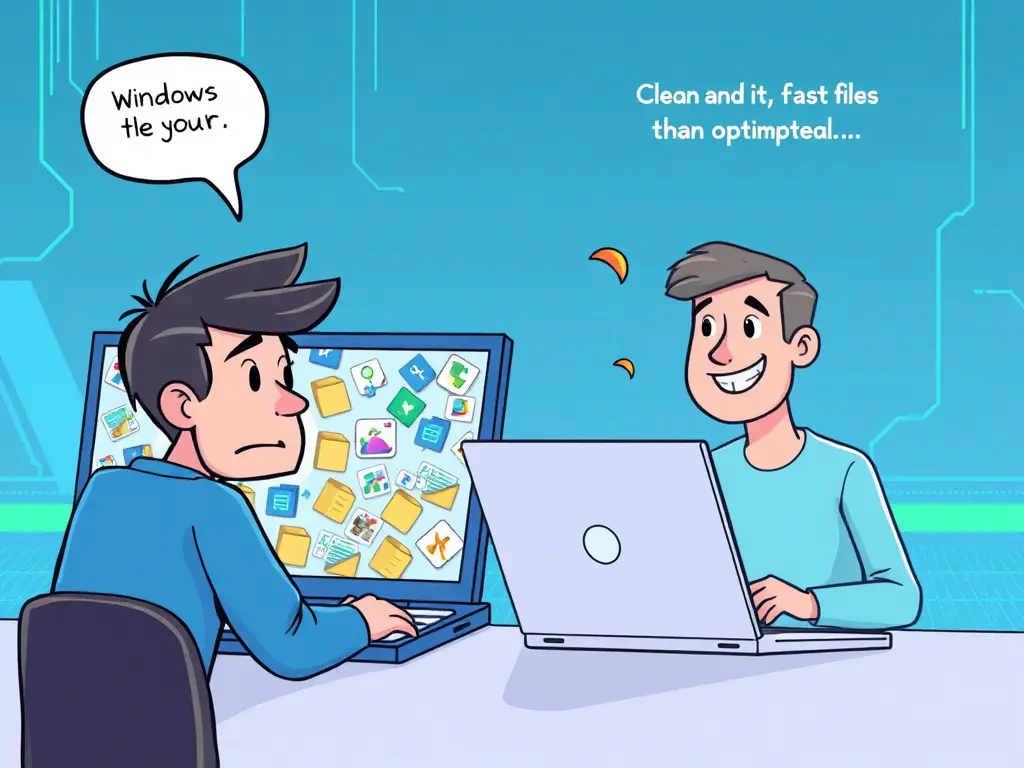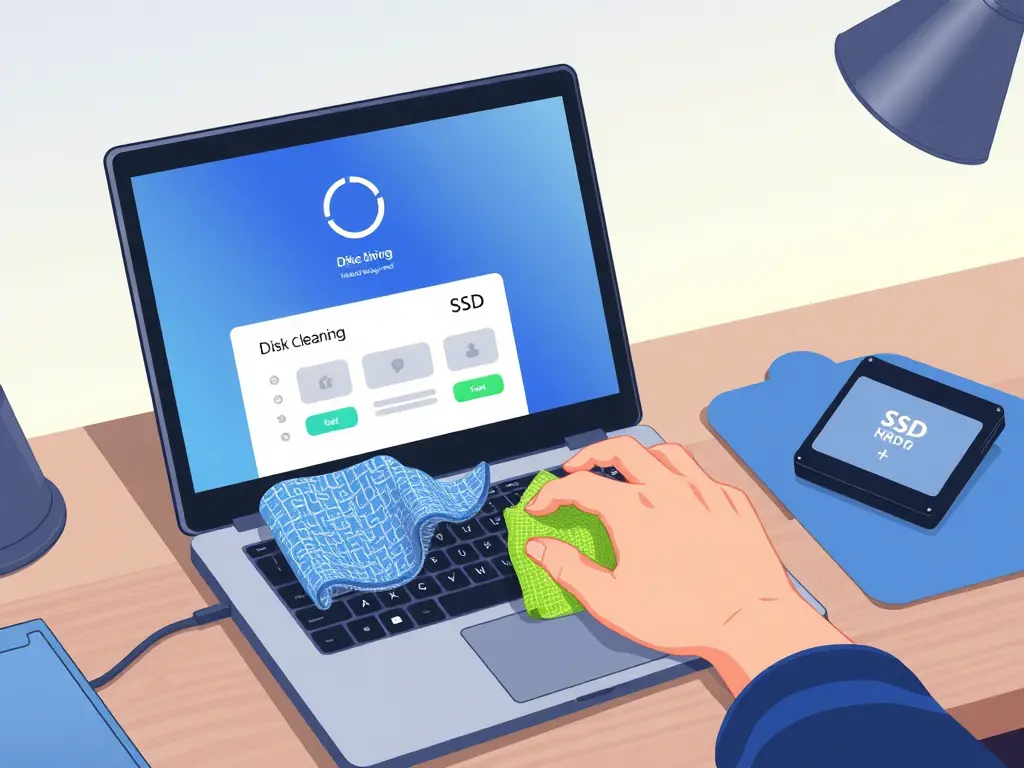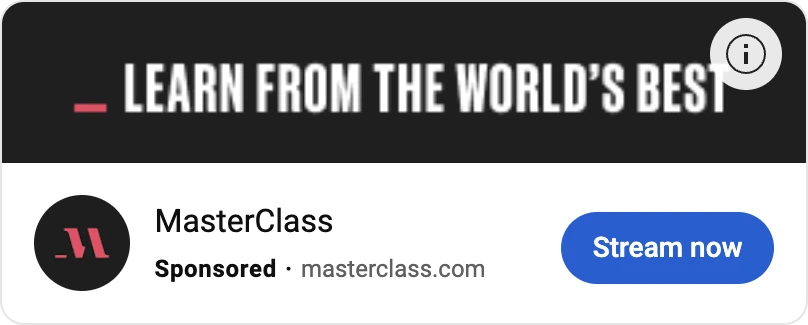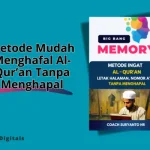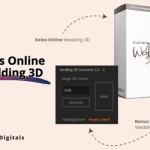Apakah komputer atau laptop Anda terasa makin lambat? Windows yang lemot bisa disebabkan oleh banyak faktor, seperti terlalu banyak program yang berjalan di latar belakang, file sampah yang menumpuk, atau bahkan hardware yang sudah usang.
Jangan khawatir! Dalam artikel ini, kami akan membagikan 7 trik ampuh untuk mempercepat Windows agar kembali bekerja dengan maksimal. Tanpa perlu software tambahan, cukup gunakan fitur bawaan Windows! 💻✨
“Kecepatan bukan hanya soal perangkat keras, tetapi juga bagaimana Anda mengelolanya dengan cerdas.” 🚀💻
Baca Juga
1. Hapus File Sampah dan Cache
File sementara dan cache dari aplikasi yang terus menumpuk bisa memperlambat komputer Anda. Anda bisa membersihkannya dengan Disk Cleanup.
Cara Membersihkan File Sampah:
- Tekan
Win + R, ketikcleanmgr, lalu tekan Enter. - Pilih drive yang ingin dibersihkan (C: untuk sistem utama).
- Klik “Bersihkan file sistem” untuk opsi lanjutan.
- Centang semua kategori file yang tidak diperlukan, seperti:
- Temporary Files
- Recycle Bin
- Thumbnails
- Windows Update Cleanup
- Klik OK, lalu tunggu prosesnya selesai.
💡 Tips: Aktifkan Storage Sense di Settings → System → Storage agar Windows otomatis membersihkan file sampah secara berkala.
👉 Baca juga: Panduan Lengkap Membersihkan PC Tanpa CCleaner
2. Nonaktifkan Program Startup yang Tidak Perlu
Banyak program yang otomatis berjalan saat komputer dinyalakan. Ini bisa memperlambat proses booting dan mengurangi performa Windows.
Cara Menonaktifkan Startup Program:
- Tekan
Ctrl + Shift + Escuntuk membuka Task Manager. - Klik tab Startup.
- Pilih program yang tidak perlu berjalan saat booting, lalu klik Disable.
💡 Tips: Nonaktifkan aplikasi seperti Spotify, Adobe Reader, dan aplikasi chatting jika tidak dibutuhkan saat startup.
👉 Baca juga: Task Manager: 5 Fitur Tersembunyi yang Harus Kamu Tahu
3. Uninstall Aplikasi yang Tidak Digunakan
Semakin banyak aplikasi yang terinstal, semakin besar kemungkinan sistem menjadi lambat. Hapus aplikasi yang tidak pernah digunakan!
Cara Menghapus Aplikasi:
- Buka Settings (
Win + I) → Apps → Installed apps. - Pilih aplikasi yang tidak diperlukan.
- Klik Uninstall dan ikuti petunjuk penghapusan.
💡 Tips: Gunakan Control Panel → Programs → Uninstall a Program untuk melihat daftar aplikasi yang lebih lengkap.
👉 Baca juga: Panduan Lengkap Membersihkan PC Tanpa CCleaner
4. Gunakan Mode Performa Tinggi
Windows secara default menggunakan mode daya Balanced untuk menghemat energi. Jika ingin performa maksimal, ubah ke High Performance.
Cara Mengubah Power Plan:
- Tekan
Win + X, lalu pilih Power Options. - Klik Additional power settings.
- Pilih High Performance.
💡 Tips: Jika menggunakan laptop, pastikan Anda terhubung ke charger saat mengaktifkan mode ini.
5. Periksa Hard Disk dan SSD
Jika hard disk Anda sudah terlalu penuh atau bermasalah, performa Windows bisa menurun. Periksa kondisi storage dengan langkah berikut:
Cara Mengecek dan Memperbaiki Hard Disk:
- Tekan
Win + R, ketikcmd, lalu tekan Enter. - Ketik perintah berikut:
chkdsk /f /r - Tekan Enter, lalu restart komputer untuk memperbaiki error disk.
💡 Upgrade ke SSD jika masih menggunakan HDD untuk peningkatan performa signifikan! 🚀
👉 Baca juga: SSD vs HDD: Mana yang Lebih Baik untuk Performa PC?
6. Matikan Efek Visual yang Tidak Perlu
Windows menggunakan animasi dan efek transparan yang bisa membebani sistem, terutama di komputer dengan spesifikasi rendah.
Cara Menonaktifkan Efek Visual:
- Tekan
Win + R, ketiksysdm.cpl, lalu tekan Enter. - Masuk ke tab Advanced → Performance Settings.
- Pilih Adjust for best performance untuk mematikan semua efek.
- Klik Apply, lalu OK.
💡 Tips: Jika ingin tampilan tetap nyaman, aktifkan Smooth edges of screen fonts agar teks tetap tajam.
7. Pastikan Windows Selalu Update
Microsoft secara rutin merilis pembaruan yang bisa memperbaiki bug dan meningkatkan kinerja sistem.
Cara Memeriksa Update Windows:
- Buka Settings (
Win + I) → Windows Update. - Klik Check for updates.
- Jika ada update, klik Download & Install.
💡 Tips: Hindari menunda update terlalu lama agar sistem tetap stabil dan optimal.
👉 Baca juga: Pentingnya Update Windows: Mitos vs Fakta
Kesimpulan
Windows lemot bukanlah masalah yang sulit diatasi! Dengan menerapkan 7 trik di atas, Anda bisa meningkatkan kecepatan dan performa PC tanpa perlu menginstal software tambahan.
✨ Rangkuman Singkat:
- ✅ Hapus file sampah dengan Disk Cleanup
- ✅ Nonaktifkan startup program yang tidak perlu
- ✅ Uninstall aplikasi yang tidak digunakan
- ✅ Gunakan mode High Performance
- ✅ Periksa hard disk atau SSD secara rutin
- ✅ Matikan efek visual yang membebani sistem
- ✅ Pastikan Windows selalu update
Dengan langkah-langkah ini, PC Anda akan kembali ngebut seperti baru! 🚀
💡 Bagikan artikel ini jika menurut Anda bermanfaat, dan tinggalkan komentar jika ada pertanyaan! 😃